StreamFab クイックスタート
強力なオンライン動画・音楽ダウンロード管理ソフトウェア、StreamFabへようこそ。このクイックスタートガイドでは、インストール、認証、ダウンロード、基本的な管理を素早く完了し、オフライン視聴を簡単にお楽しみいただけます。
1. ダウンロードとインストール
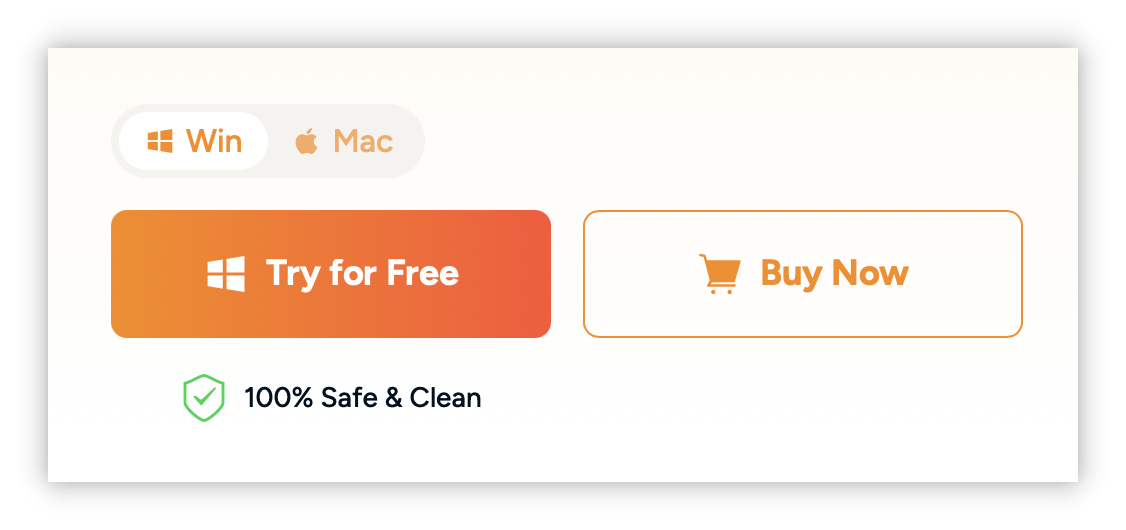
- 公式ウェブサイト またはダウンロードセンターに アクセスし、対応するシステムバージョン(Windows / macOS)を選択してダウンロードしてください。
- Windowsユーザーは、オンラインインストール(インストールパッケージのコンポーネントを自動的にダウンロード)またはオフラインインストール(完全なインストールパッケージ、ネットワーク不要)を選択できます。
- macOSユーザーは、.dmgファイルをダウンロードし、アプリケーションフォルダにドラッグ&ドロップしてインストールを完了します。
注:インストールプロセス中、ネットワーク接続がスムーズであることを確認し(オンラインインストール方法)、インストールをブロックする可能性のあるソフトウェアをすべて終了してください。
2. 初回起動と認証
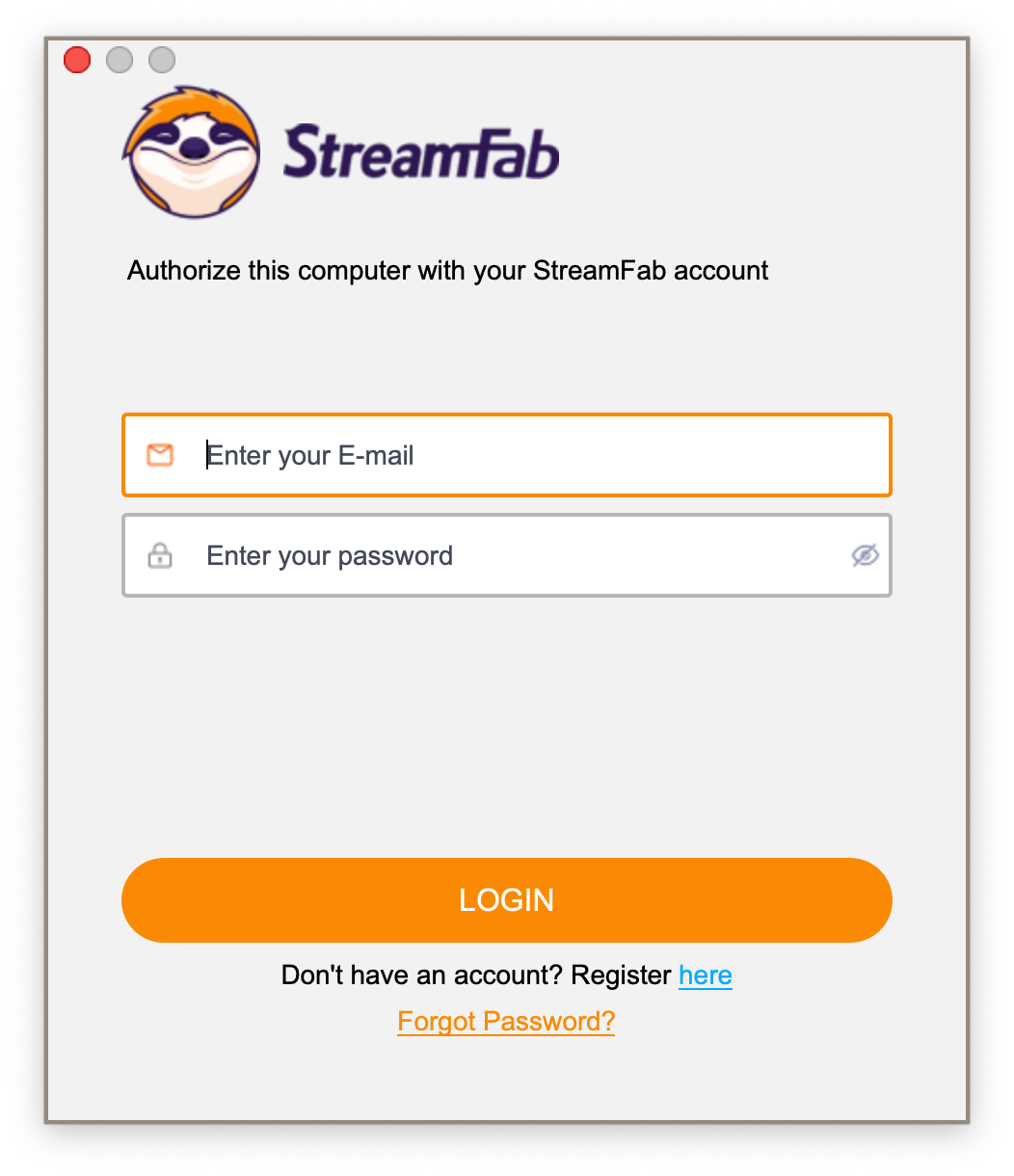
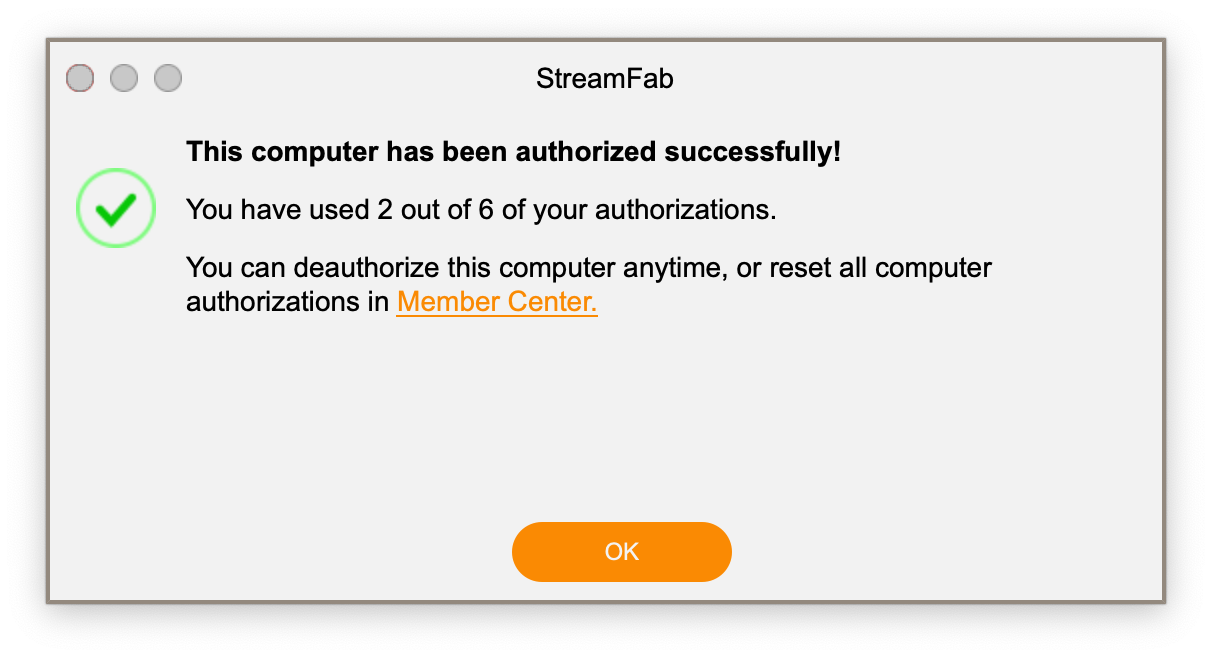
- ソフトウェアを起動し、右上のメニューをクリックし、"認証 "を選択します。
- 会員アカウントのメールアドレスとパスワードを入力し、オンライン認証を完了します。
- 認証が完了したら、購入したすべてのモジュール機能のロックを解除します。
- 認証の取り消しが必要な場合は、"認証解除 "から取り消すことができます。
3. 環境設定の調整
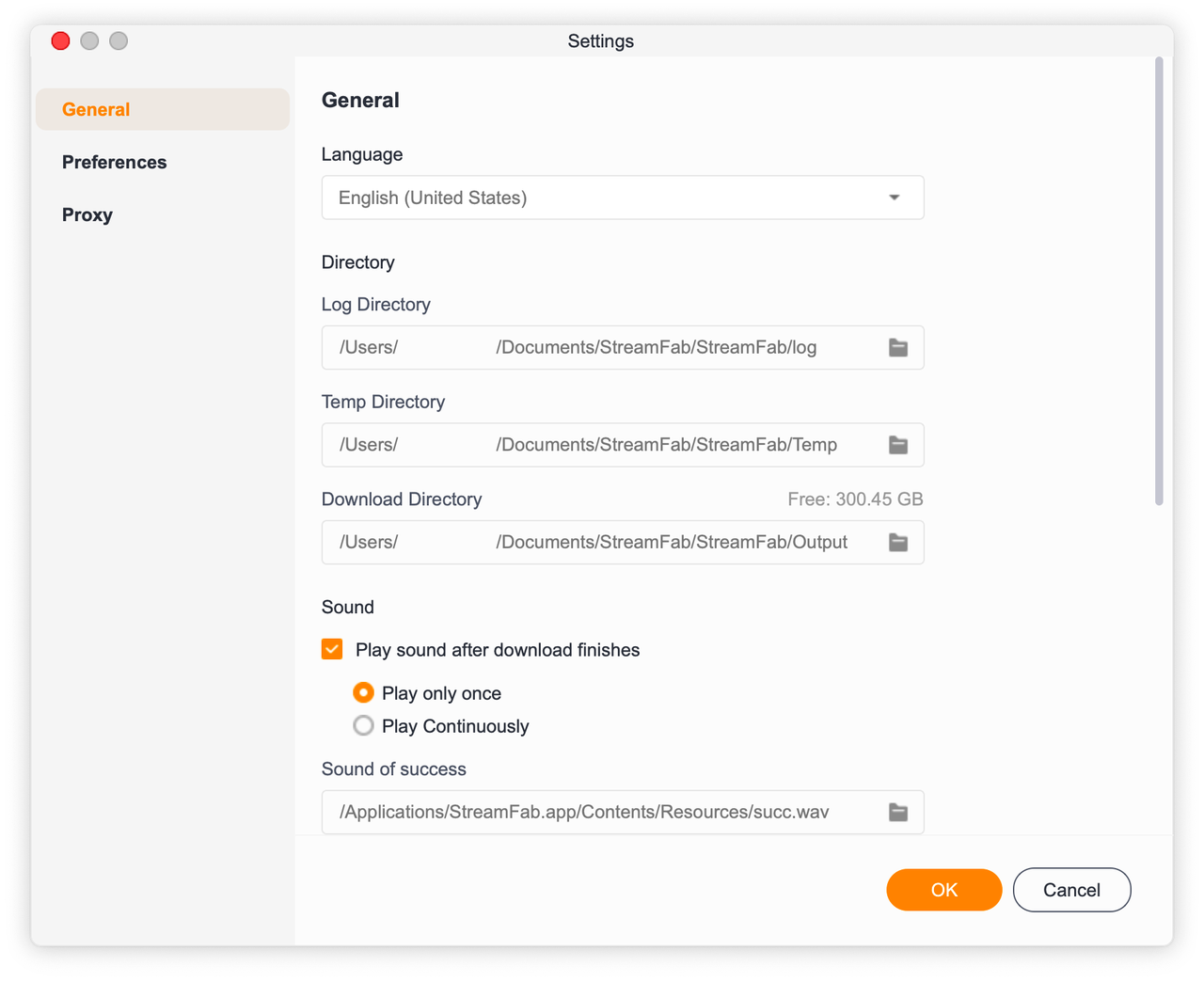
- 設定」パネルで言語、ダウンロードパス、プロキシ、サウンド通知などをカスタマイズできます。
- ネットワーク環境に応じてダウンロードを高速化するために、「ターボスピード」モードをオンにすることをお勧めします。
4. 動画ダウンロード
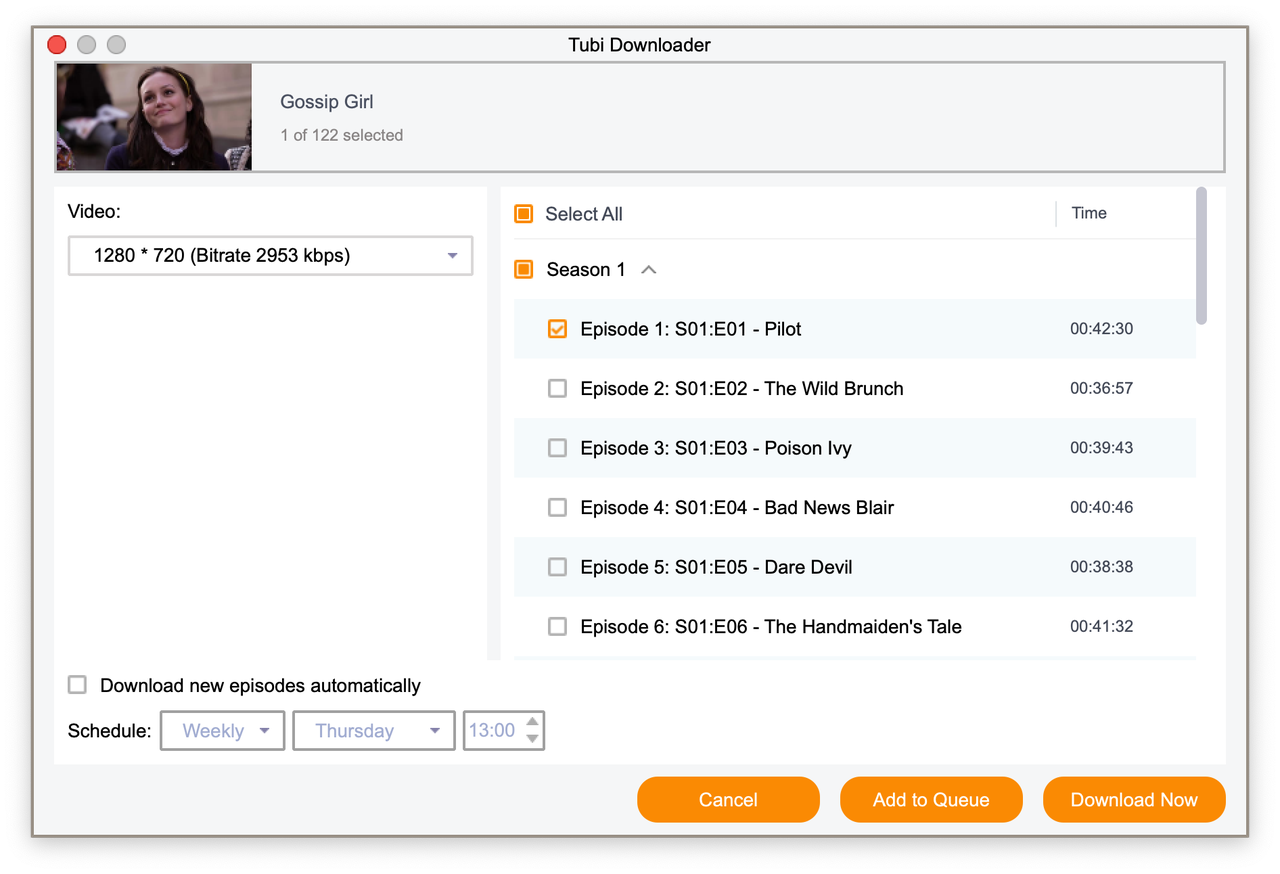
- 無料ダウンロード:オンラインビデオのリンクをコピーし、「URLを貼り付け」をクリックして貼り付け、形式と画質を選択してダウンロードを開始します。または、内蔵ブラウザで検索し、ダウンロードするビデオを再生すると、ダウンロードプロンプトがポップアップ表示されます。
- DRMで保護されたコンテンツ:対応するVIPプラットフォーム(Netflix、Disney+など)にログインし、内蔵ブラウザでビデオを再生すると、システムが自動的にダウンロードウィンドウをポップアップ表示し、パラメータとバッチダウンロード機能を選択します。
5. メディアライブラリを管理する
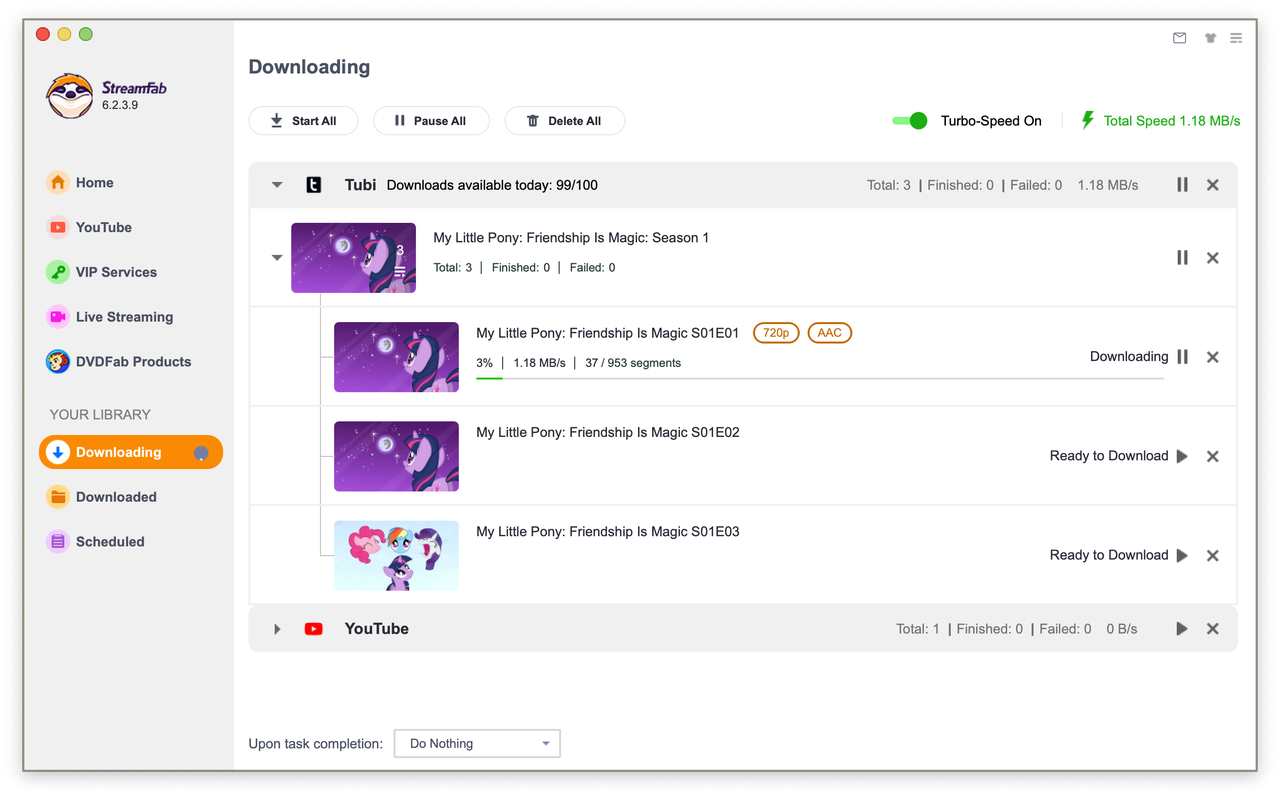
- ダウンロード:進行中のダウンロードをリアルタイムで表示・管理。一時停止、再開、キャンセルをサポート。
- ダウンロード済み:完了したファイルに素早くアクセスし、内蔵プレーヤーで直接再生したり、フォルダ管理を開いたりできます。
- ダウンロードのスケジュール:登録したチャンネルや新しくリリースされたVIPコンテンツを自動的にダウンロードするように設定します。ソフトウェアが設定に基づいて自動的にタスクを実行します。
以上はStreamFabクイックスタートの核心ステップとキーポイントです。ぜひご利用ください。より詳細な操作方法については、完全なユーザーマニュアルの各章をご参照ください。